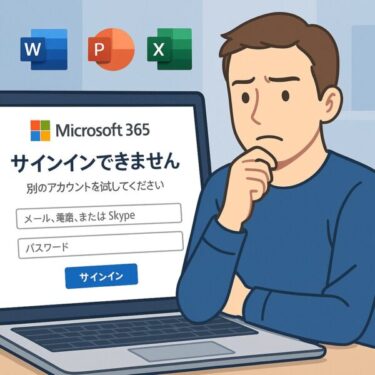Windows 10のサポート終了とESU無料延長について
2025年10月14日をもって、Windows 10の全エディション(Home/Pro/Enterprise/Educationなど)はサポートが終了します。サポート終了後は、新しい機能更新はもちろん、セキュリティ更新プログラムも提供されなくなります。パソコン自体は引き続き動作しますが、脆弱性が修正されない状態で利用を続けることになるため、セキュリティリスクが高まってしまいます。
こうした状況に備えて、Microsoftは「Extended Security Updates(ESU)」という延長セキュリティ更新プログラムを提供しています。通常は1台あたり年間30ドルが必要ですが、2025年7月の発表により、特定の条件を満たした個人ユーザーには最初の1年間に限り無料で提供されることになりました。
ESU無料提供の条件とは?
無料でESUを利用できるのは、Windows Backupアプリを使ってMicrosoftアカウントと同期しているユーザーです。このアプリを利用して、設定やデータをOneDriveにバックアップしていることが条件になります。ローカルアカウントで利用している場合や、同期設定をしていない場合は対象外です。
無料で延長されるのは2025年10月15日から2026年10月13日までの1年間です。その後もWindows 10を使い続けたい場合は、有料でESUを購入する必要があります。なお、有料ESUは最大で2028年10月まで提供される予定です。
有料ESUと法人向けライセンス
個人向けの有料ESUは1年ごとに30ドルで、最長3年間利用できます。一方、法人や教育機関向けのESUは累積課金方式となっており、1年目61ドル、2年目122ドル、3年目244ドルと年数が経つごとに価格が上がっていきます。ボリュームライセンス契約の条件によっても価格は変動するため、企業利用の場合はMicrosoftの営業担当やパートナーに確認する必要があります。
Windows 10利用者が選べる主な選択肢
| 選択肢 | 内容 | おすすめのユーザー |
|---|---|---|
| Windows 11へアップグレード | 要件を満たすPCなら無料で移行可能。最も安全で推奨される方法。 | TPM2.0/UEFI/第8世代以降のCPUを搭載したPCユーザー |
| ESU(無料) | Windows Backupアプリで同期設定を行っていれば1年間は無料延長。 | OneDriveを利用している家庭ユーザー |
| ESU(有料) | 年間30ドルで最大2028年10月まで延長可能。 | Windows 11非対応PCを継続利用したいユーザー |
| 代替OSへ移行 | Linux Mint、Zorin OS、Ubuntu、ChromeOS Flexなどを導入。 | 古いPCを再活用したい、またはWindows以外を試したいユーザー |
移行前に確認しておきたいポイント
- PCの要件を確認
Windows 11への移行を検討する場合は、チェックツールでTPM/CPU/セキュアブートの条件を満たしているか確認しましょう。 - バックアップを実施
OneDriveや外付けSSDに重要なデータを保存し、移行に備えてください。 - 利用方針を決める
「Windows 11へアップグレードするか」「ESUで延命するか」「代替OSに移行するか」を2025年10月までに決めておくと安心です。
最新情報
1. 無料ESU申請の実務的ポイント
- 無料ESUは「Windows Backupアプリ」を使った同期が条件ですが、<br>
– 対象は個人利用のMicrosoftアカウントのみ。<br>
– 職場や学校のアカウント(Entra ID/旧Azure AD)では対象外。 - 「設定 → アカウント → Windowsバックアップ」から状態を確認できます。
2. Windows 11移行に関する「実際のつまずき」
- 無償アップグレード自体は提供されているが、チェックツールが厳格化しており、
– 第7世代以前のIntel CPUや古いRyzenでは弾かれることが多い。
– 一部では非公式手段(レジストリ改変やインストールメディア編集)があるが、Microsoftのサポート外で自己責任。
👉非公式手段はトラブル時の自己解決が必要です。
3. 有料ESUの注意点
- 個人向けは30ドル固定だが、複数台のPCを使っている場合は台数分必要。
- 購入方法は「Microsoft公式ストア」または「設定アプリの案内」経由になる予定。
👉 まだ公式に販売手順が確定していないので、2025年秋の案内を待つ必要があります。
Windows 10サポート終了前にMicrosoftが示した「3つの対処法」
2025年10月14日に予定されているWindows 10のサポート終了を前に、Microsoftはユーザーが取るべき主な3つの対処法を改めて説明しました。これらは既存ユーザーの混乱を避けるための公式なガイドラインであり、特に企業や長期利用者にとって重要な選択肢となります。
- ① Windows 11 へのアップグレード
お使いのPCがWindows 11のハードウェア要件を満たしている場合は、無償でアップグレードできます。Microsoftはこれを「最も推奨される選択肢」としており、セキュリティ・パフォーマンス・サポート期間のすべてで優れた環境を維持できます。 - ② 新しいWindows 11搭載PCへの買い替え
要件を満たさない旧PCの場合、無理にアップグレードするよりも新しいデバイスへの移行が安全です。最新のCPU・TPM2.0対応・省電力設計などにより、安定した利用が見込めます。Microsoft Storeや主要メーカーのキャンペーンも開始されています。 - ③ Extended Security Updates(ESU)の利用
サポート終了後もWindows 10を一定期間利用したいユーザー向けに、Microsoftは「有料の拡張セキュリティ更新プログラム(ESU)」を提供します。これにより、セキュリティ更新プログラムのみが最大3年間延長されます。企業だけでなく個人ユーザーも対象となる予定です。
この3つの方針は、いずれも「サポート終了後も安全にWindowsを使い続けるための選択肢」として公式に案内されています。特にESUについては、価格・申し込み方法・期間などが今後詳細発表される見込みのため、最新情報を定期的に確認することをおすすめします。
既存のWindows 10ユーザーは、早めに自分の環境がどの選択肢に該当するかを整理し、データ移行やバックアップの準備を進めておくと安心です。
(参考:Microsoft公式サポートページ)
知ってて得する裏情報
1. ESUを受け取れないバージョン
- Windows 10 21H2以前は対象外。
- 22H2にアップデートしていないとESUは適用できない。
👉 古いPCを使っている人には「22H2にしてから終了日を迎える」必要があります。
2. Windows Backupアプリの“裏仕様”
- Windows Backupはローカルの完全バックアップではない。
- 保存されるのは「設定・壁紙・一部のアプリ情報・OneDrive上のファイル」だけ。
- つまり、「同期したからと言って全部が復元できるわけではない」ということになります。
3. 企業ユーザーの抜け道
- 法人ではボリュームライセンス契約のほかに、Windows 365(クラウドPC)へ移行する事例が増えている。
- 物理PCはサポート終了でも、クラウドPCを契約すれば最新のWindows環境を利用可能。
[スポンサーリンク]
Windows 10延命におすすめのセキュリティグッズ
- FIDO2対応セキュリティキー ─ Microsoftアカウントの多要素認証を強化
- 外付けSSD 1TB ─ BitLocker暗号化でバックアップを安全に保管
- 小型UPS ─ Windows Updateや移行中の停電対策に必携
- 大容量USBメモリ ─ 回復ドライブやセキュリティツール作成用に
※Windows 10延命策を取る場合でも、バックアップ媒体は必ず暗号化し、二重の安全対策を心がけましょう。
裏ワザ的な延命術
延命術を行う場合は、あくまでも自己責任でお願いします。
1. 仮想環境に閉じ込める
- VMware/Hyper-V/VirtualBoxにWindows 10をインストールし、ホストOSはWindows 11またはLinuxにする方法。
必要な時だけ仮想環境を起動すれば、リスクを抑えつつ過去アプリを継続利用できます。
2. ネットワーク隔離
- サポート切れPCをオフライン専用機として使う裏ワザ。
例えば「昔のゲーム専用」「古い会計ソフト専用」としてLANやインターネットに接続しない運用なら、セキュリティリスクを大きく減らせます。
3. Linuxとのデュアルブート
- 古いPCではLinux MintやZorin OSをメインにし、Windows 10はサブ起動環境にする。
ふだんはLinuxで安全に利用し、どうしても必要なときだけWindows 10を立ち上げる。
上記の方法はいずれも「公式推奨」ではありませんが、Windows 10をどうしても延命したい場合には現実的な選択肢になります。特にオフライン専用機や仮想環境としての活用は、古いアプリ資産を守りつつセキュリティリスクを最小限に抑える有効な手段です。もちろん、こうした裏ワザを実践する際も、データのバックアップや多要素認証の導入といった基本的な安全策を忘れないようにしましょう。
[スポンサーリンク]
Windows 11対応ノートPCをお得に買い替え
Windows 10のサポート終了が近づいています。安全に使い続けるなら、Windows 11対応ノートPCへの移行が最も確実な方法です。Amazonでは現在、対象ノートPCのキャンペーンが実施中。人気モデルをお得に手に入れるチャンスです。
まとめ
Windows 10は2025年10月14日にサポートが終了します。条件を満たした場合は、1年間無料でセキュリティ更新を受けられますが、それ以降は有料ESUまたは新しいOSへの移行が必要です。対応しているPCならWindows 11への移行が最も確実で安全です。古いPCをお使いの場合でも、バックアップと準備を早めに進めておけば、安心して次のステップに移行できます。
おすすめ関連記事
・Windows 10でESUが表示されない/登録できない/ファイルが消えるときの対処法
・Windows 10サポート終了後の選択肢|ESU無料化と移行の対策ガイド
・Windows10は延長すべき?まだつかう?悩める人のためのサポートガイド